Windows下Tesseract训练音符识别
Posted 代码狂魔v
tags:
篇首语:本文由小常识网(cha138.com)小编为大家整理,主要介绍了Windows下Tesseract训练音符识别相关的知识,希望对你有一定的参考价值。
Windows下Tesseract训练音符识别
背景
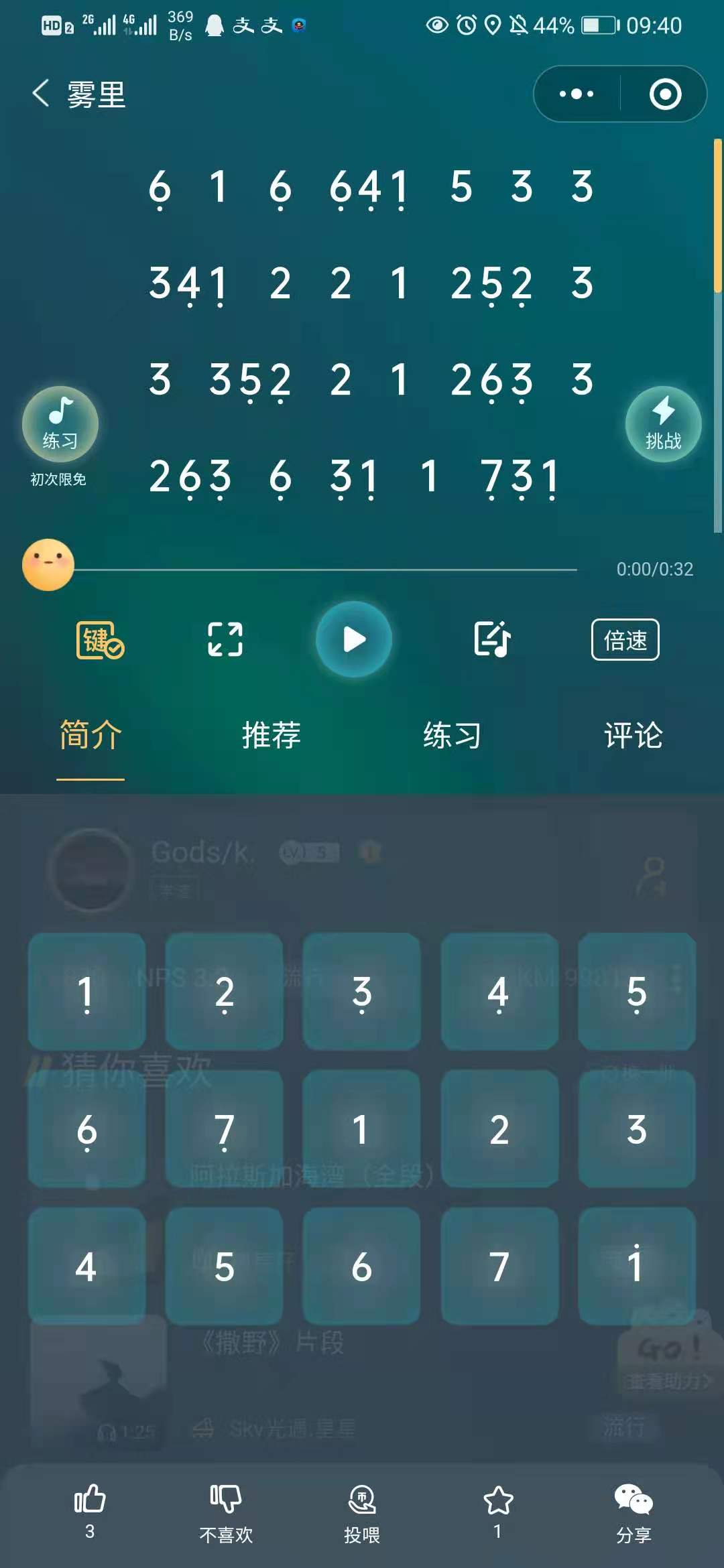
开局一张图:现在有这么一个需求,要将数字简谱中的数字带点的内容识别出来做进一步的处理,比如
6 1 6 641 533
. . ...
识别成
F 1 F FDA 5 3 3
其实就是通过下面的映射关系识别
# 原简谱
.
1 2 3 4 5 6 7 1 2 3 4 5 6 7 1
. . . . . . .
# 映射
A B C D E F G 1 2 3 4 5 6 7 a
识别成什么无所谓,只要能区分带点的数字和不带点的数字即可,带点的这种数字是简谱的特殊字符,纯字符是打不出来的,这也是难点,有以下思路
- 打开调试工具,观察dom结构,用js来区分,但是上面的截图是小程序,小程序目前还不能用chrome打开,因为微信小程序的浏览器封装了很多浏览器没有的功能,所以这个方案暂时放弃
- 通过OCR文字识别,识别曲谱中的数字,但是带点的数字识别不了,可以通过训练样本,然后制作成字库文件进行识别,将带点的数字用英文表示(上面的映射关系)
准备工作
素材准备
首先需要找到样本,上面截图中的键盘很不错,字符很全,就拿这个当做训练样本,首先进行二值化(Binarization)操作,二值化可参考维基百科
:https://zh.wikipedia.org/zh-hans/%E4%BA%8C%E5%80%BC%E5%8C%96
二值化的目的主要是为了简化背景,提供识别度,下面是Java的二值化代码
public void binaryImage(String in,String out) throws IOException{
File file = new File(in);
BufferedImage image = ImageIO.read(file);
int width = image.getWidth();
int height = image.getHeight();
BufferedImage grayImage = new BufferedImage(width, height, BufferedImage.TYPE_BYTE_BINARY);//重点,技巧在这个参数BufferedImage.TYPE_BYTE_BINARY
for(int i= 0 ; i < width ; i++){
for(int j = 0 ; j < height; j++){
int rgb = image.getRGB(i, j);
grayImage.setRGB(i, j, rgb);
}
}
File newFile = new File(out);
ImageIO.write(grayImage, "png", newFile);
}
调用方式如下,输出一个图片文件,输出二值化后的图片文件
public static void main(String[] args) throws IOException {
ImageBinaryzation demo = new ImageBinaryzation();
demo.binaryImage("D:\\\\20210626102826.jpg","D:\\\\20210626102826二值化.png");
}
二值化前后对比如下

用PS等工具把它水平切分成三个文件备用,如下

Tesseract软件准备
Tesseract是一个光学字符识别引擎,支持多种操作系统。[1]Tesseract是基于Apache许可证的自由软件[2],自2006 年起由Google赞助开发[3]。
Tesseract读音为 /ˈtesəˌrækt/,为啥用它?因为它开源,教程多
首先安装Tesseract 4.0,安装地址如下,一路next即可
- http://digi.bib.uni-mannheim.de/tesseract/tesseract-ocr-setup-4.00.00dev.exe
然后添加环境变量
- 将C:\\Program Files (x86)\\Tesseract-OCR添加到PATH,方便调用里面的命令
- 将C:\\Program Files (x86)\\Tesseract-OCR\\tessdata添加到TESSDATA_PREFIX(新建一个),方便第三方调用(比如Java)的时候直接取里面训练好的字库文件
命令行验证
- 打开cmd命令行,输入tesseract -v查看版本,有回显说明安装成功
tesseract -v
tesseract 4.00.00alpha
leptonica-1.74.1
libgif 4.1.6(?) : libjpeg 8d (libjpeg-turbo 1.5.0) : libpng 1.6.20 : libtiff 4.0.6 : zlib 1.2.8 : libwebp 0.4.3 : libopenjp2 2.1.0
下载字库文件(本例不需要,因为只识别数字)
- 默认是不带中文字库的,如果需要下载训练好的中文字库,可以去github下载(chi_sim.traineddata是简体中文包):https://github.com/tesseract-ocr/tessdata/find/master
简单实验
下面来简单识别一下:在有键盘二值化图片的文件夹打开cmd命令行,输入如下命令
tesseract 键盘二值化.png output -l eng --psm 6
- 键盘二值化.png是输入图片
- output是输出结果文本
- –psm 6 表示这是一个文本块,不是一个字符也不是一行,–psm 7 表示一行,这个很重要,训练的时候生成基础box文件的时候会用到,需要告诉它这是一行还是一块,否则可能会报Page Empty错误
其他–psm参数还有
0 Orientation and script detection (OSD) only.
1 Automatic page segmentation with OSD.
2 Automatic page segmentation, but no OSD, or OCR.
3 Fully automatic page segmentation, but no OSD. (Default)
4 Assume a single column of text of variable sizes.
5 Assume a single uniform block of vertically aligned text.
6 Assume a single uniform block of text.
7 Treat the image as a single text line.
8 Treat the image as a single word.
9 Treat the image as a single word in a circle.
10 Treat the image as a single character.
11 Sparse text. Find as much text as possible in no particular order.
12 Sparse text with OSD.
13 Raw line. Treat the image as a single text line,
看看识别的结果
L. 2 3 4 e
6 7 I 2 3
4 s 6 7 1
对比下原图
[图片上传失败…(image-4def74-1624764803822)]
识别结果乱七八糟,压根不满足需求,5竟然识别成了s…
训练矫正工具准备
这个工具叫做jTessBoxEditor ,中文翻译大概是基于java的Tesseract的盒子编辑器,所谓盒子可以理解成需要识别的字符,这个字符的边界框起来就是一个盒子(矩形),这个软件就是矫正这个边界,所以叫盒子编辑器。(个人理解),既然是基于Java的,所以Java环境也是需要的
- JDK:嗖嗖下载java jdk镜像
- jTessBoxEditor:https://sourceforge.net/projects/vietocr/files/jTessBoxEditor/,这玩意不是很好用,但是对于本例的需求足够用了,带FX的版本才支持中文,本例中不涉及中文,还是可以下载新版,因为支持的图片格式更多
打开后双击里面的jTessBoxEditorFX.jar即可打开界面
字库训练
合并训练样本
这个步骤的目的是将多张训练样本进行合并,在矫正的时候可以分页一起矫正
打开jTessBoxEditorFX.jar,点击Tools -> Merge TIFF
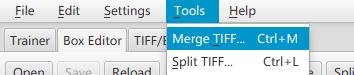
选择刚才我们准备的三张样本图片,注意选择下文件格式,默认格式是选择TIFF
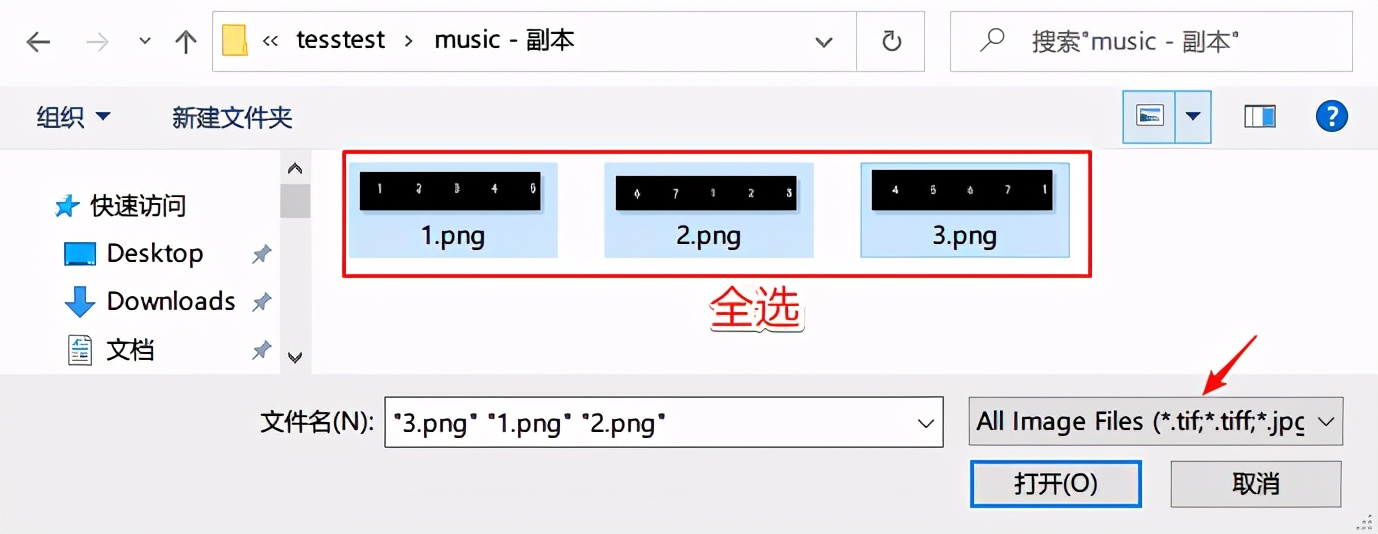
此时会再次弹出文件框让保存文件,输入music_my.font.exp0.tif然后保存,出现下图内容说明保存成功,如果不是下图内容需要根据提示排错(比如本来是jpg图后缀是png就会报错)
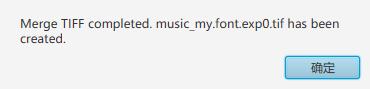
生成基础识别box文件
在当前文件夹cmd进入命令行窗口,输入
tesseract music_my.font.exp0.tif music_my.font.exp0 -l eng --psm 7 batch.nochop makebox
- music_my.font.exp0.tif:我们刚才生成的合并文件
- eng:用英文字库识别
- –psm 7 :指定待识别的图片为一行内容,上面已经说过了
执行之后会生成music_my.font.exp0.box文件,这样做的目的:既然我们要校正数据,得先生成一个基础的数据识别是吧,这就是生成的基础识别数据,我们在这个box文件的基础之上识别
校正
打开jTessBoxEditorFX.jar,点击Box Editor-> Open,打开第一步生成的music_my.font.exp0.tif,会带第二步的识别基础数据(box文件)
[图片上传失败…(image-fdf202-1624764803822)]
打开之后的效果
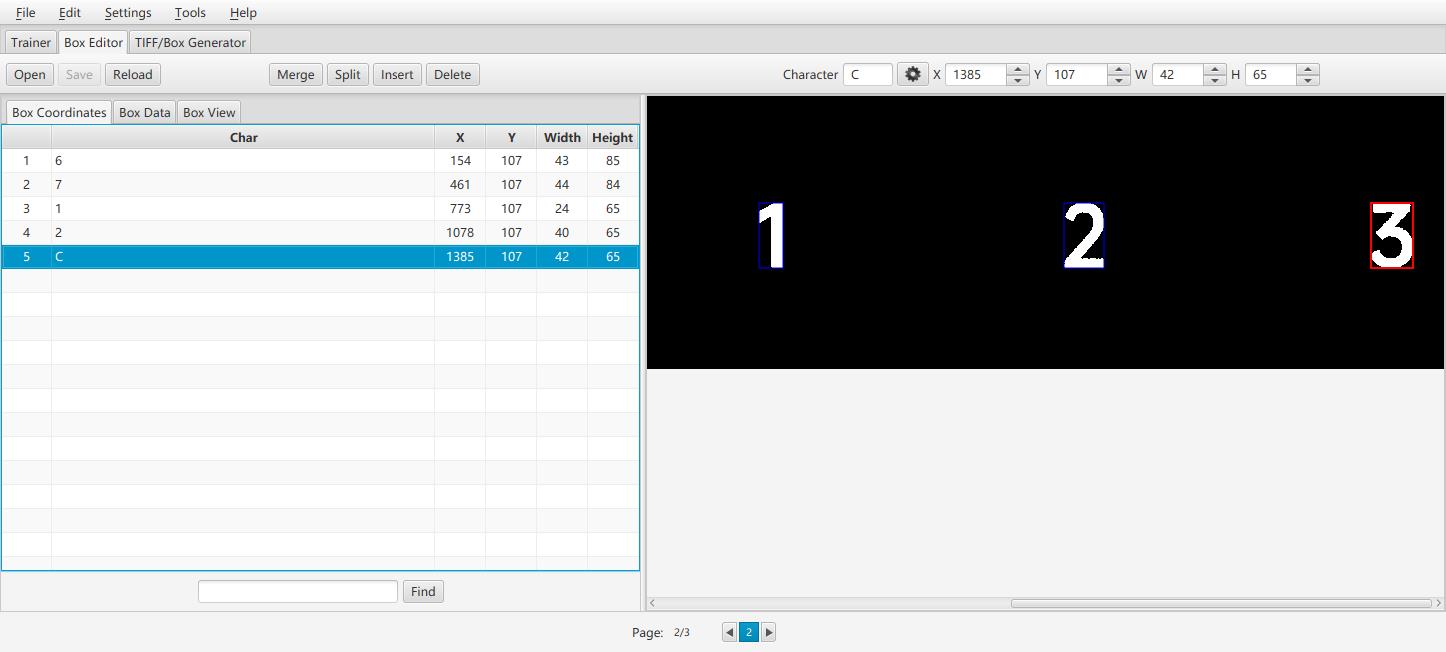
左边列表就是识别的基础数据,右边就是我们的样本,下面page有三页,因为我们的样本是三张,将左边列表的数据与右边的样本图片进行校正,包括位置和内容,比如3识别成了C就需要校正,最后Ctrl + S保存
到这一步生成的文件列表如下
1.png
2.png
3.png
music_my.font.exp0.box
music_my.font.exp0.tif
训练
这里包括了很多步骤,此处合到一起了,简称训练
生成字体特征文件
在当前文件夹新建一个font_properties文件,输入内容
font 0 0 0 0 0
表示字体 font 的粗体、倾斜等共计5个属性全都设置为0,注意 : 这里输入的 font 名称必须与 music_my.font.exp0.box 中两个点号之间的 font 名称保持一致,还有编码必须为UTF-8不带BOM,所以不能用记事本
现在有以下这些文件了
1.png
2.png
3.png
music_my.font.exp0.box
music_my.font.exp0.tif
font_properties
生成训练的tr文件
tesseract music_my.font.exp0.tif music_my.font.exp0 --psm 7 nobatch box.train
注意这里也有–psm 7,执行结果
Tesseract Open Source OCR Engine v4.00.00alpha with Leptonica
Page 1
Warning. Invalid resolution 1 dpi. Using 70 instead.
APPLY_BOXES:
Boxes read from boxfile: 5
Found 5 good blobs.
Generated training data for 5 words
Page 2
Warning. Invalid resolution 1 dpi. Using 70 instead.
APPLY_BOXES:
Boxes read from boxfile: 5
Found 5 good blobs.
Generated training data for 5 words
Page 3
Warning. Invalid resolution 1 dpi. Using 70 instead.
APPLY_BOXES:
Boxes read from boxfile: 5
Found 5 good blobs.
Generated training data for 5 words
类似于Found 5 good blobs.的输出说明是成功的,这一步会生成music_my.font.exp0.tr文件,此时文件列表如下
1.png
2.png
3.png
music_my.font.exp0.box
music_my.font.exp0.tif
font_properties
music_my.font.exp0.tr
提取字符集文件
执行下面命令
unicharset_extractor music_my.font.exp0.box
执行结果如下
Extracting unicharset from music_my.font.exp0.box
Wrote unicharset file ./unicharset.
这一步生成了unicharset文件,文件列表如下
1.png
2.png
3.png
music_my.font.exp0.box
music_my.font.exp0.tif
font_properties
music_my.font.exp0.tr
unicharset
生成字典数据
mftraining -F font_properties -U unicharset -O music_my.unicharset music_my.font.exp0.tr
cntraining music_my.font.exp0.tr
输出分别如下
# mftraining -F font_properties -U unicharset -O music_my.unicharset music_my.font.exp0.tr
Warning: no protos/configs for Joined in CreateIntTemplates()
Warning: no protos/configs for |Broken|0|1 in CreateIntTemplates()
Done!
# cntraining music_my.font.exp0.tr
Reading music_my.font.exp0.tr ...
Clustering ...
Writing normproto ...
这两步生成了4个文件
inttemp
normproto
pffmtable
shapetable
将这4个文件重命名一下,加上前缀music_my.,如果cmd没有mv命令可以在powershell中执行或者手动重命名
mv inttemp music_my.inttemp
mv normproto music_my.normproto
mv pffmtable music_my.pffmtable
mv shapetable music_my.shapetable
此时生成的文件列表为
Mode LastWriteTime Length Name
---- ------------- ------ ----
-a---- 2021/6/26 15:12 3421 1.png
-a---- 2021/6/26 15:12 3262 2.png
-a---- 2021/6/26 15:12 3347 3.png
-a---- 2021/6/27 11:00 14 font_properties
-a---- 2021/6/27 10:42 310 music_my.font.exp0.box
-a---- 2021/6/27 10:38 12221 music_my.font.exp0.tif
-a---- 2021/6/27 10:57 27152 music_my.font.exp0.tr
-a---- 2021/6/27 11:00 134536 music_my.inttemp
-a---- 2021/6/27 11:00 1382 music_my.normproto
-a---- 2021/6/27 11:00 110 music_my.pffmtable
-a---- 2021/6/27 11:00 184 music_my.shapetable
-a---- 2021/6/27 11:00 677 music_my.unicharset
-a---- 2021/6/27 10:58 665 unicharset
生成字库文件
最后一条命令
combine_tessdata music_my.
执行完输出如下
Combining tessdata files
Output music_my.traineddata created successfully.
1:unicharset:size=677, offset=168
3:inttemp:size=134536, offset=845
4:pffmtable:size=110, offset=135381
5:normproto:size=1382, offset=135491
13:shapetable:size=184, offset=136873
size和offset这些项没有-1表示成功,最后生成了一个music_my.traineddata文件,这就是最终的字库文件,将此文件拷贝到文初提到的默认字库文件夹C:\\Program Files (x86)\\Tesseract-OCR\\tessdata就可以直接调用
测试
最后再次测试我们的识别效果,在有键盘二值化.png文件的目录里执行
tesseract 键盘二值化.png output -l music_my --psm 6
看下输出结果
A B C D E
F G 1 2 3
4 5 6 7 a
非常完美,说明已经识别出来了,符合预期
其实我们用样本去测试字库文件这肯定是符合预期的,因为字库文件就是用样本的校正然后制作的,所以测试的时候应该用待识别的(非样本)图片作为测试,会发现,其实识别成功率还不是100%,本例中大概有90%左右的识别成功率,因为真实的曲谱二值化后可能长下面这样
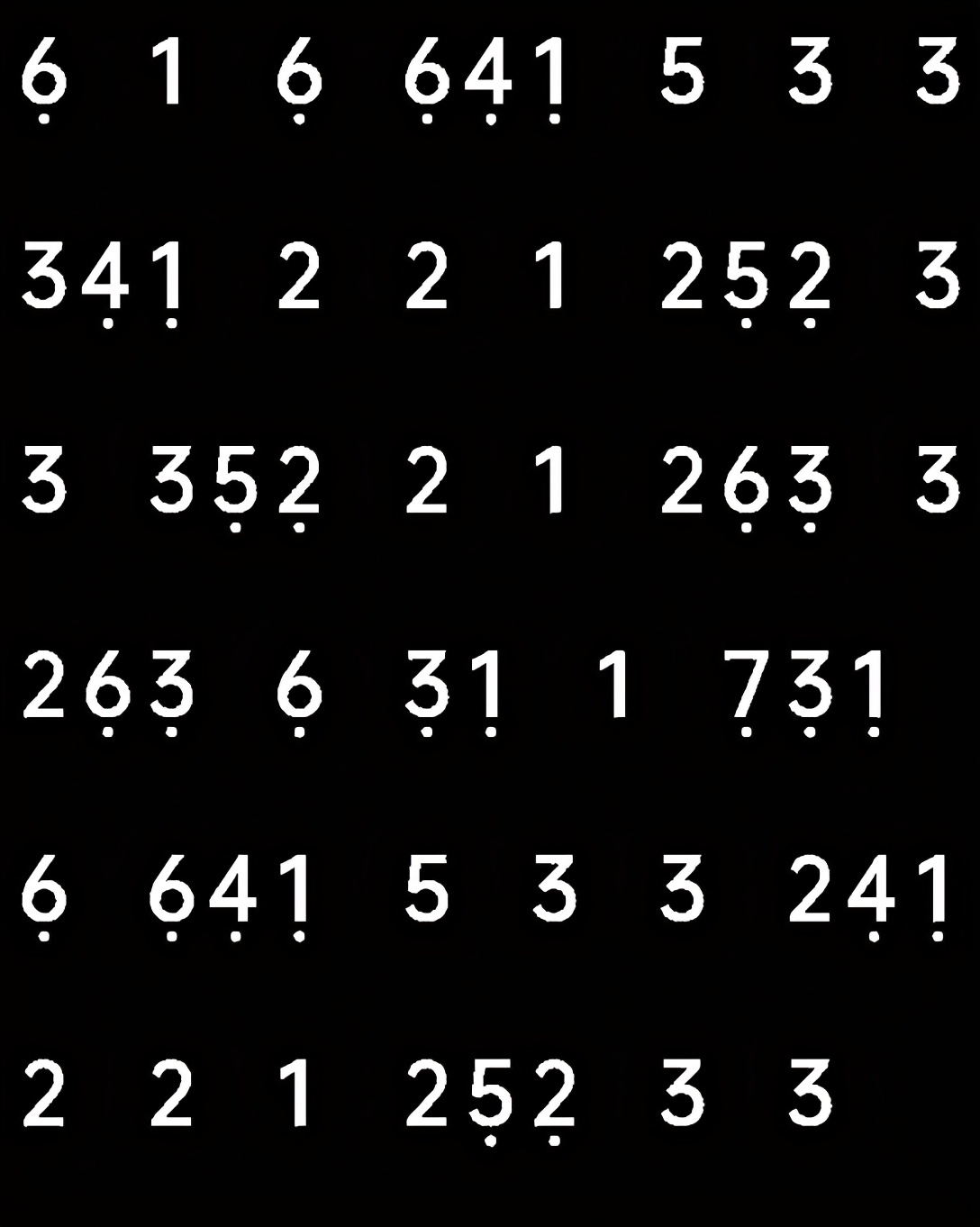
所以需要一个重复训练的过程,将未识别的数据标记出来,然后在之前的基础之上重复训练,越训练得多越精准,是不是有大数据内味儿了~
重复训练
重复训练是要在之前的基础之上来训练,这里我给一个思路,将要识别的图片放到之前第一次训练的那个目录里:
- merge的时候可以选择之前的music_my.font.exp0.tif文件和本次新增的图片,因为music_my.font.exp0.tif已经包含之前的图片了,所以不需要选择之前的图片,然后生成一个新的tif文件,比如music1_my.font.exp0.tif
- 生成box基础识别数据的时候可以用之前我们训练好的字库music_my,这样就不用重复校正了,只用校正本次新增的
接下来的步骤和之前都是一样的,步骤很多很杂,其实无非就是合并 > 校正 > 训练 > 生成字典而已,下面将这些命令统一到一个地方,以后训练的时候只需要将music_my.前缀批量替换一下就行
# 生成box文件
tesseract music_my.font.exp0.tif music_my.font.exp0 -l eng --psm 7 batch.nochop makebox
# 此处需要用jTessBoxEditorFX进行校正....
....校正中....
# 生成字体特征文件(注意编码一定要是UTF-8无BOM)
echo 'font 0 0 0 0 0'>font_properties
# 训练
tesseract music_my.font.exp0.tif music_my.font.exp0 --psm 7 nobatch box.train
# 提取字符集
unicharset_extractor music_my.font.exp0.box
# 生成字典
mftraining -F font_properties -U unicharset -O music_my.unicharset music_my.font.exp0.tr
cntraining music_my.font.exp0.tr
# 更名为统一的前缀
mv inttemp music_my.inttemp
mv normproto music_my.normproto
mv pffmtable music_my.pffmtable
mv shapetable music_my.shapetable
# 合并文件,生成字库文件
combine_tessdata music_my.
Java调用Tesseract
java中调用Tesseract只需要引入Tesseract依赖即可,在maven中引入依赖
<dependency>
<groupId>net.sourceforge.tess4j</groupId>
<artifactId>tess4j</artifactId>
<version>4.4.0</version>
</dependency>
从图片识别的代码demo
public class TestOCR {
private Logger logger = LoggerFactory.getLogger(this.getClass());
ITesseract instance;
String path = "D:\\\\22222.png";
@Before
public void init(){
instance = new Tesseract();
//如果没有设置TESSDATA_PREFIX环境变量下面需要设置字库文件位置
//String lagnguagePath = "D:";
//instance.setDatapath(lagnguagePath);
//chi_sim :简体中文, eng 根据需求选择语言库
instance.setLanguage("eng");
//白名单,只识别成数字
instance.setTessVariable("tessedit_char_whitelist", "1234657890");
}
@Test
public void test1(){
String path = "C:\\\\Users\\\\Desktop\\\\o\\\\test.png";
System.out.println(path);
// 识别图片的路径(修改为自己的图片路径)
File file = new File(path);
String result = null;
try {
long startTime = System.currentTimeMillis();
result = instance.doOCR(file);
long endTime = System.currentTimeMillis();
System.out.println("Time is:" + (endTime - startTime) + " 毫秒");
} catch (TesseractException e) {
e.printStackTrace();
}
System.out.println("result: ");
System.out.println(result);
}
}
Tess4J API 提供的功能: 1、直接识别支持的文件 2、识别图片流 3、识别图片的某块区域 4、将识别结果保存为 TEXT/ HOCR/ PDF/ UNLV/ BOX 5、通过设置取词的等级,提取识别出来的文字 6、获得每一个识别区域的具体坐标范围 7、调整倾斜的图片 8、裁剪图片 9、调整图片分辨率 10、从粘贴板获得图像 11、克隆一个图像(目的:创建一份一模一样的图片,与原图在操作修改上,不相 互影响) 12、图片转换为二进制、黑白图像、灰度图像 13、反转图片颜色
更多案列请参考:
https://blog.csdn.net/weixin_30906185/article/details/99802837
源码参考:
https://gitee.com/zhaohuihbwj/Tess4JDemo/blob/master/src/test/java/per/zh/tess4j/Tess4JTest.java
参考
- https://blog.csdn.net/dcrmg/article/details/78233459
- https://blog.csdn.net/weixin_30906185/article/details/99802837
以上是关于Windows下Tesseract训练音符识别的主要内容,如果未能解决你的问题,请参考以下文章